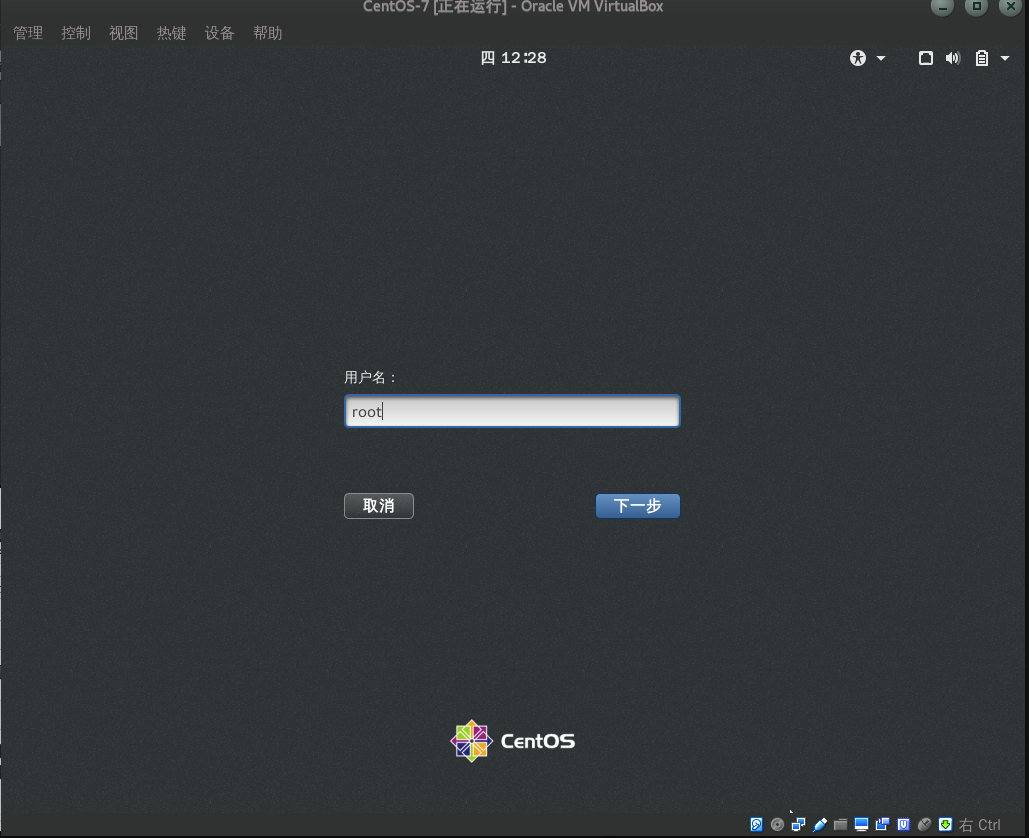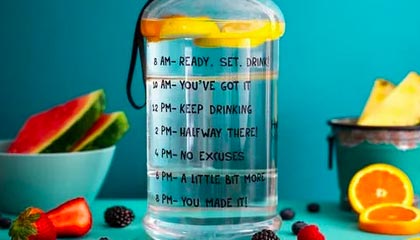使用虚拟机(virtualbox)安装CentOS-7
最近准备学习Linux,需要在电脑上用虚拟机装centos,开始用的是VMware,最近电脑出了点问题,VMware用不了了,所以就用virtualbox装,为了改天重新安装时不用再去百度,现在把方法记录下来,安装过程如下:
准备工作:1、去百度下载virtualbox安装(这个就不用多说了)。2、下载centos7 ,官方网站是www.centos.org
一、在虚拟机中创建虚拟电脑,点击新建按钮,开始新建虚拟机电脑,

二、名称可以填入CentOS-7,类型选择linux,版本选择other或者redhat。如果cpu是64位的,就选择64位版本,否则就选择32位版本的。内存大小的选择不要超过真实机内存的一半大小,我这里分配2G大小。勾选上 现在创建虚拟硬盘,点击创建。
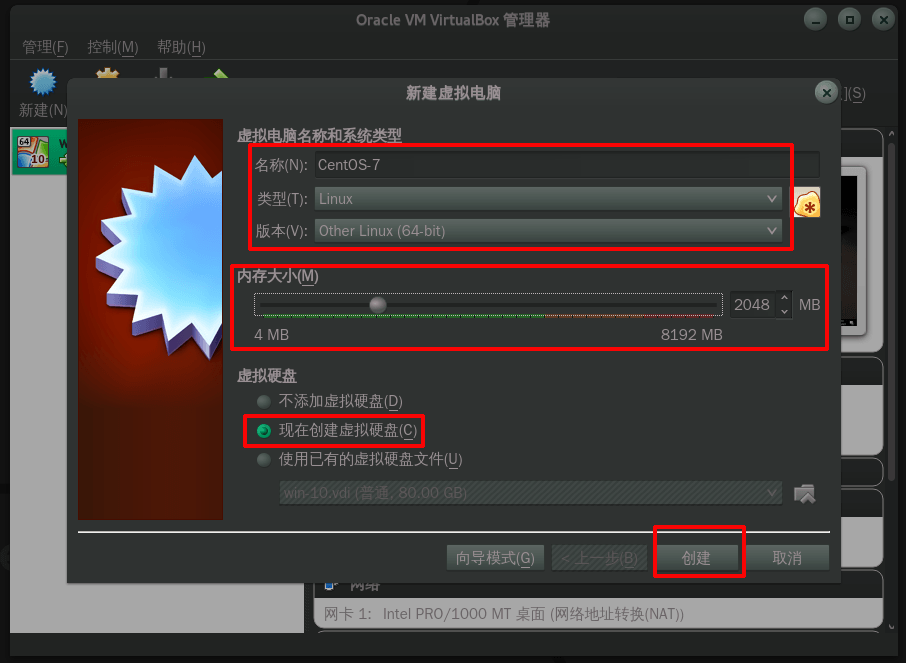
三、文件位置就是你虚拟机创建后存放的位置,linux默认放在用户家目录里,windows默认放在系统盘,如果空间足够,默认就好。不够,点击右边的文件夹图标可以更换位置。文件大小就是分配给虚拟机的硬盘空间的大小,这里给CentOS-7分配30G的硬盘。虚拟硬盘文件类型选择VDI,存储在物理磁盘上有动态分配和固定大小。区别是,动态分配会根据你硬盘空间的使用情况来动态分配硬盘多少。固定大小则是你分配多少硬盘,就一次性从硬盘上划出多少空间给虚拟机,相应的真实机硬盘就减少多少大小(也可以选择固定大小),然后点击创建。
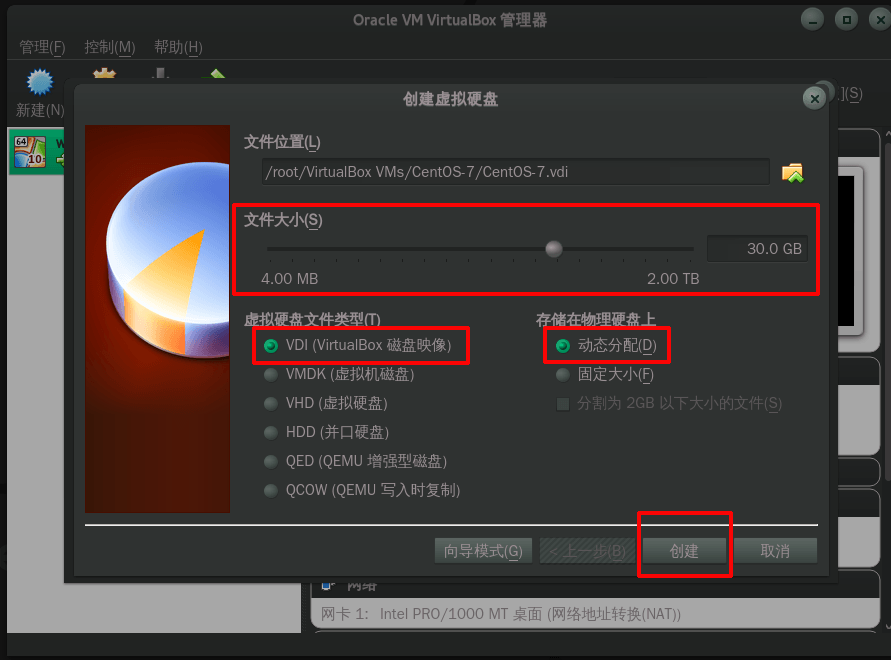
四、现在虚拟电脑就创建好了,不过还不能启动,还要做一些简单的设置。
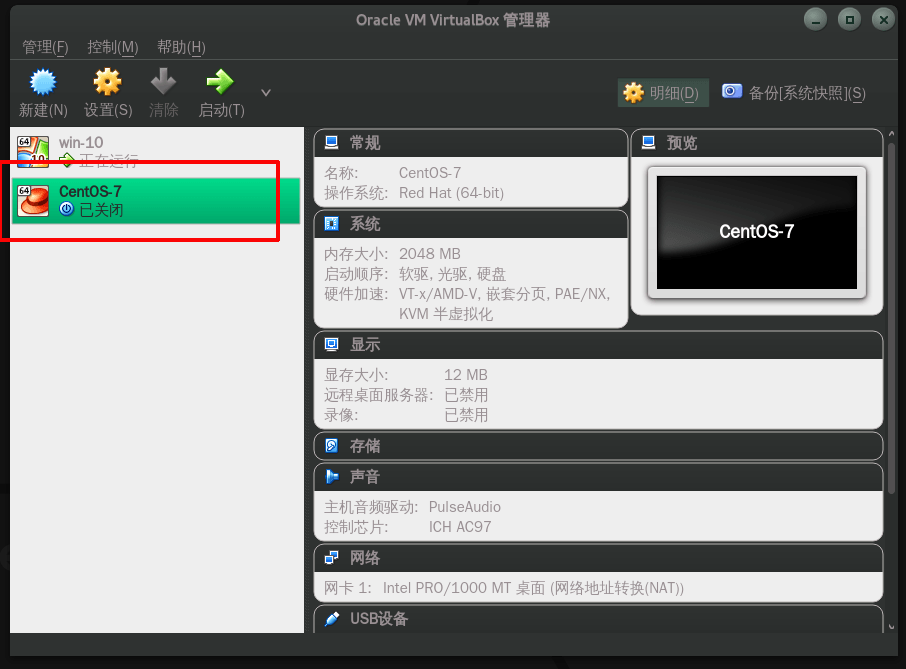
五、点击设置,选择系统,在启动顺序哪里选中光驱,点击右边的向上箭头,把光驱升到第一位。
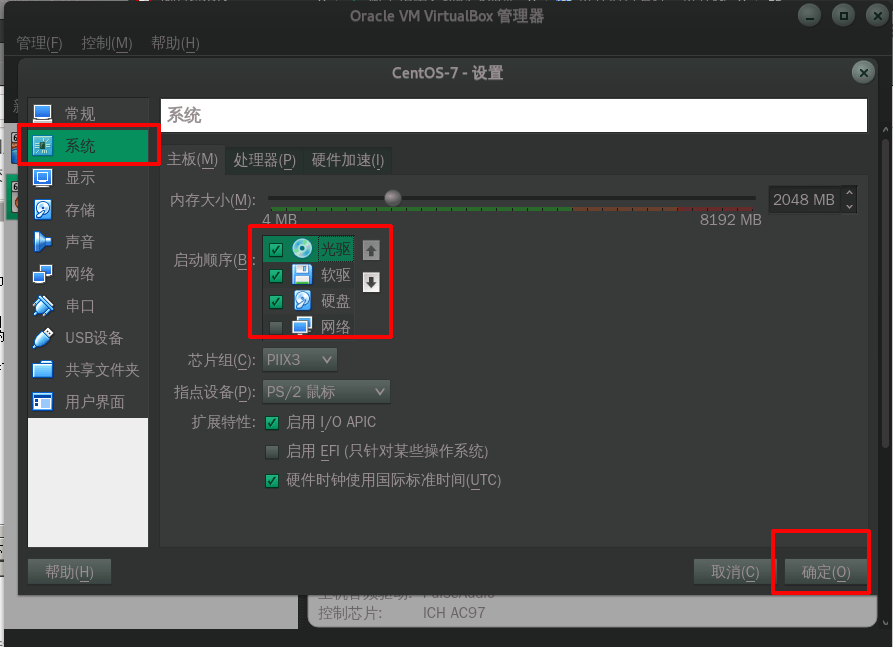
六、选中存储,单击没有碟片,点击右边的光盘图标,选择你之前下载好的CentOS-7系统镜像打开。
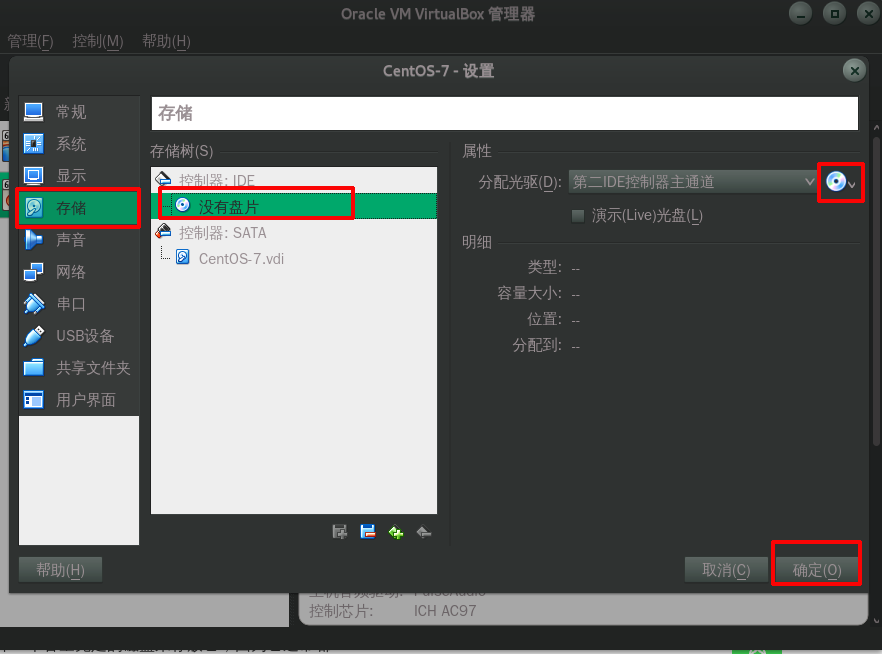
七、把网络连接选为NAT,确定,现在可以启动了。
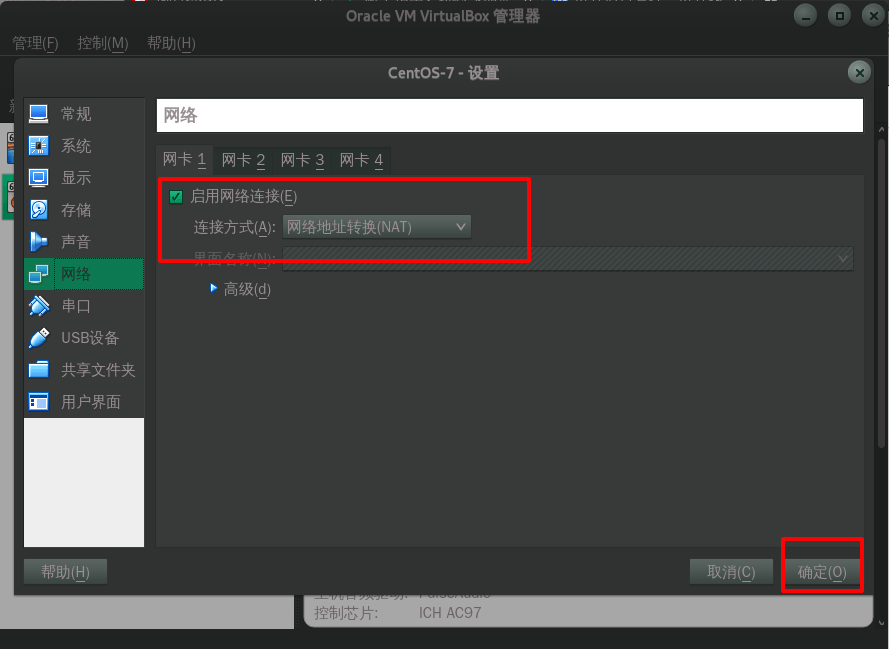
八、点击启动,把鼠标点进里面,选择第一个(被选中的时候,字体是白色的),回车安装。这时鼠标被锁定了,如果要移动鼠标,按键盘上的右Ctrl可以释放鼠标。
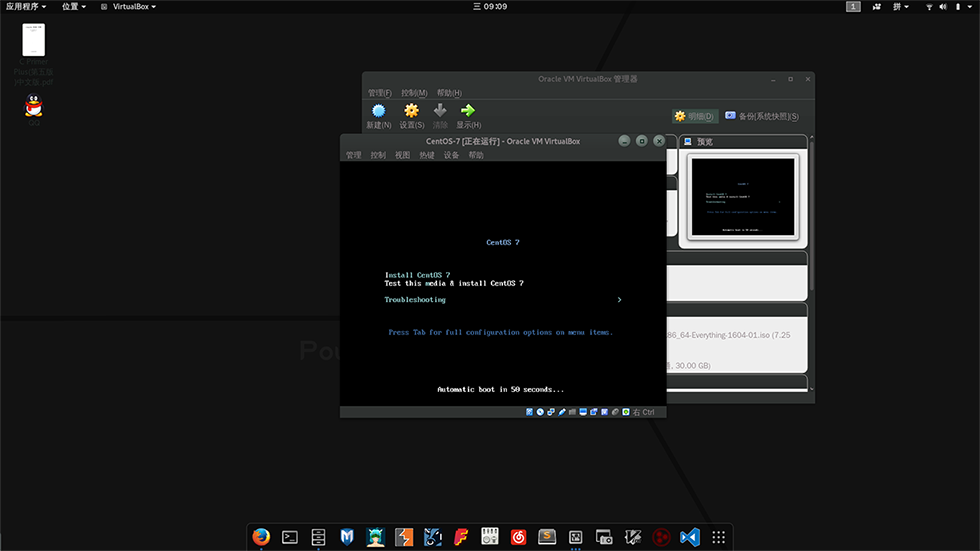
九、选择语言为中文,继续。
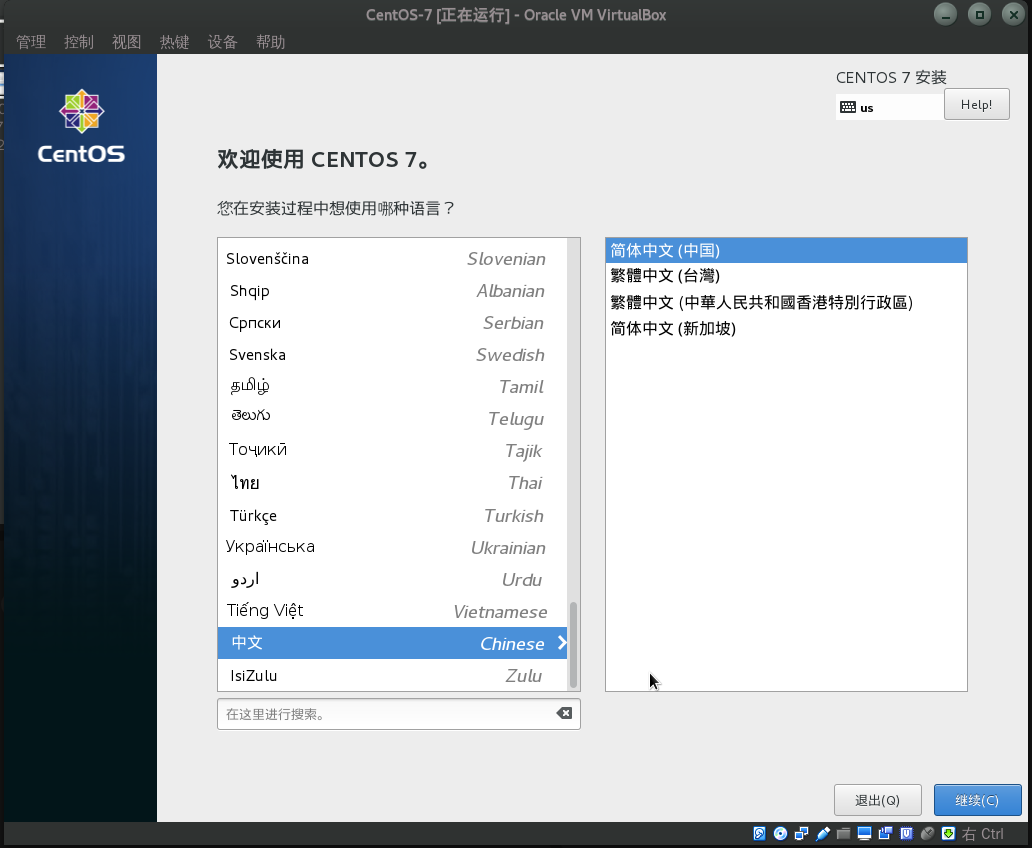
十、在软件选择中,根据自己需要选择安装,如果不熟悉,就不要选择,默认最小安装,不过要安装图形界面的话,还是选择一下GNOME或者KDE。
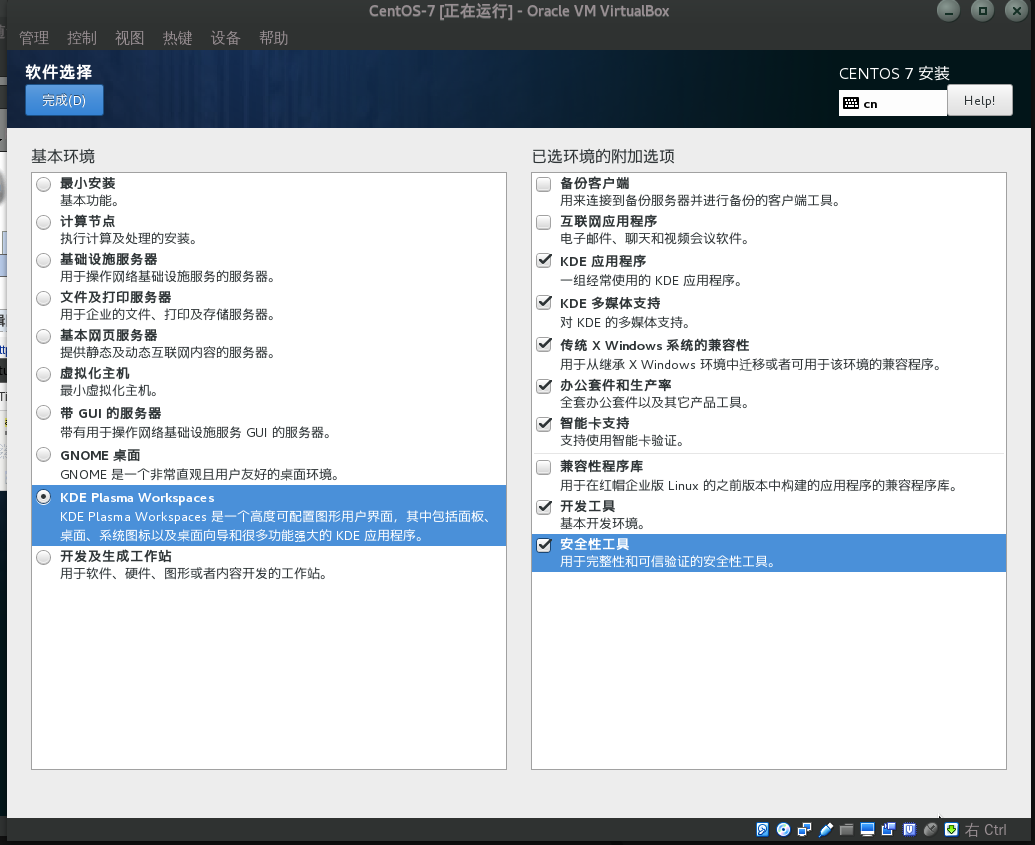
十一、在安装位置那里选择创建好的虚拟磁盘,分区哪里自动分配分区大小。
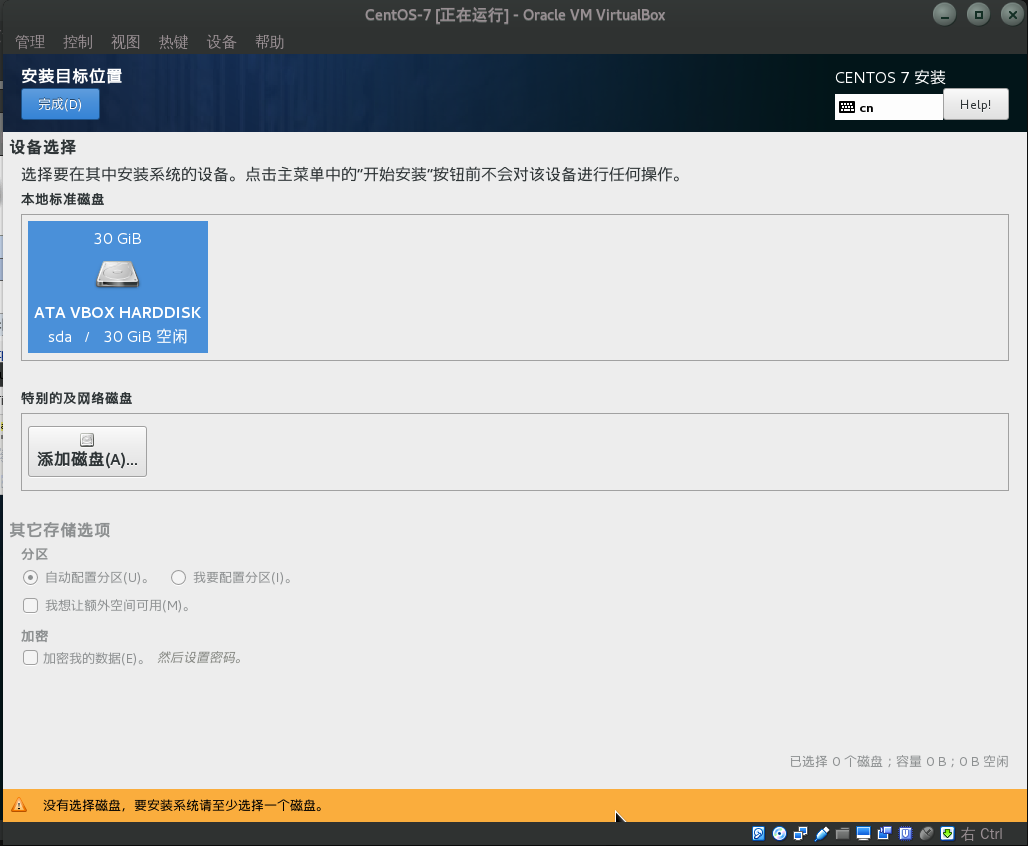
十二、在网络和主机名里把网络打开,主机名默认就好。
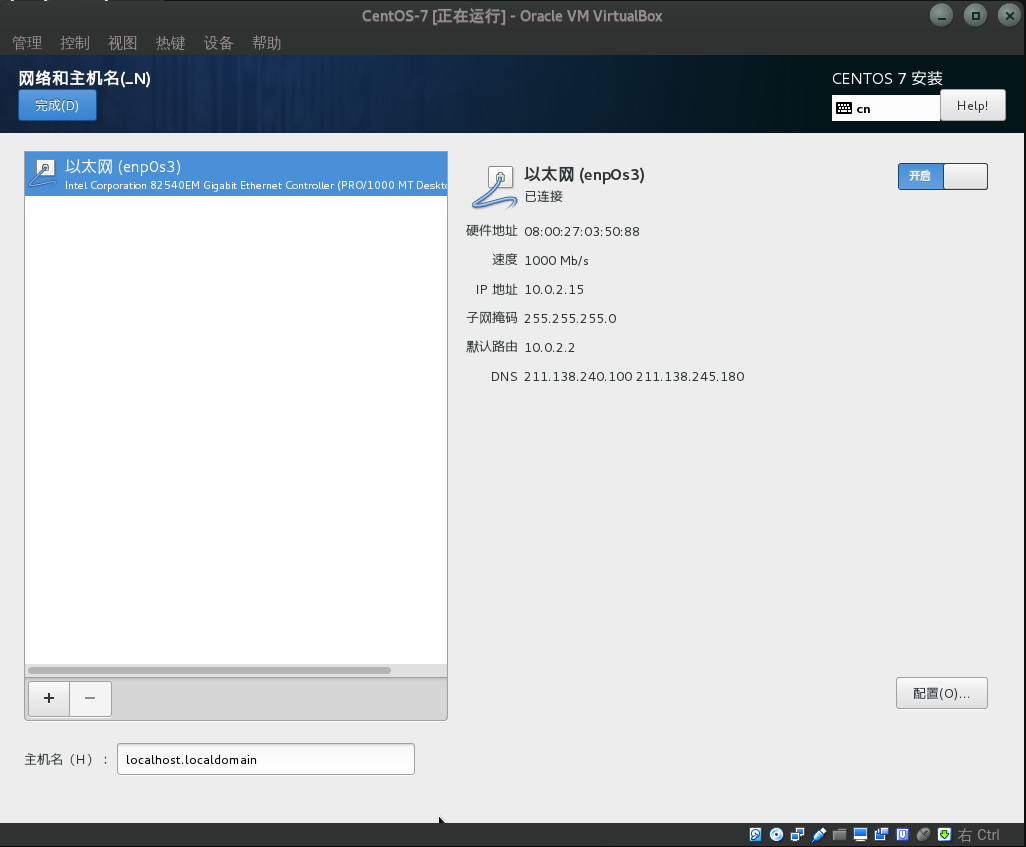
十三、现在点击开始安装。
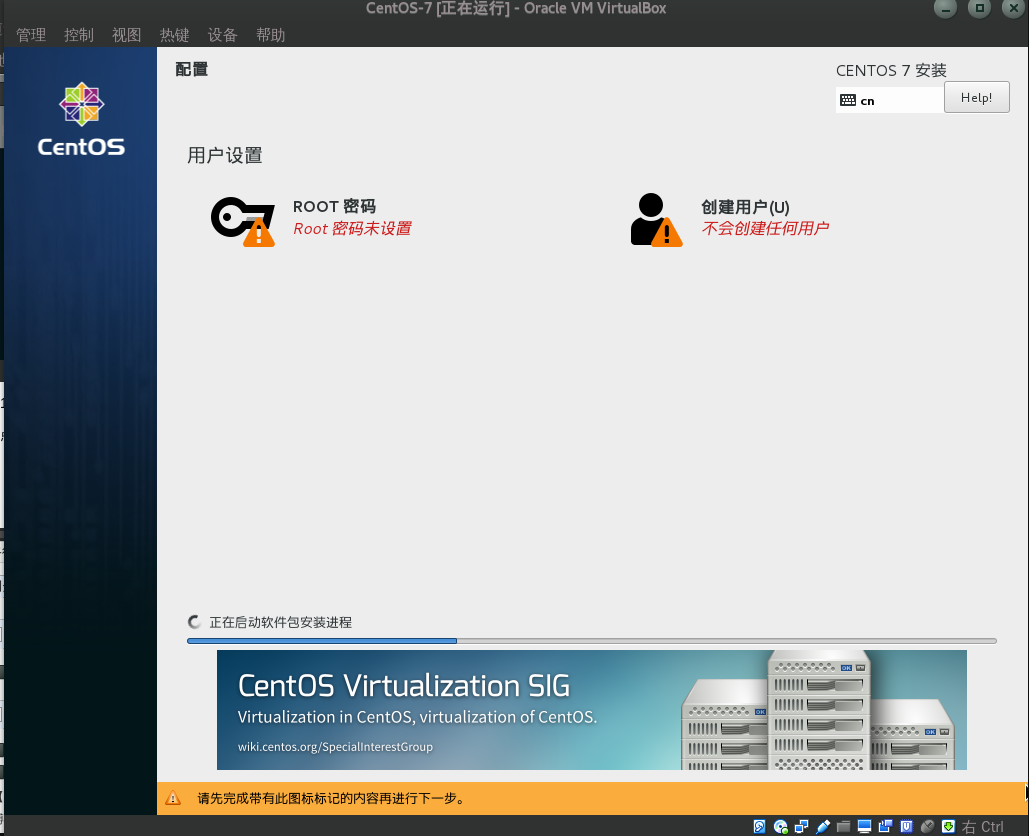
十四、设置好root用户的密码,和创建一个用户。新手不建议在root账户下使用系统。
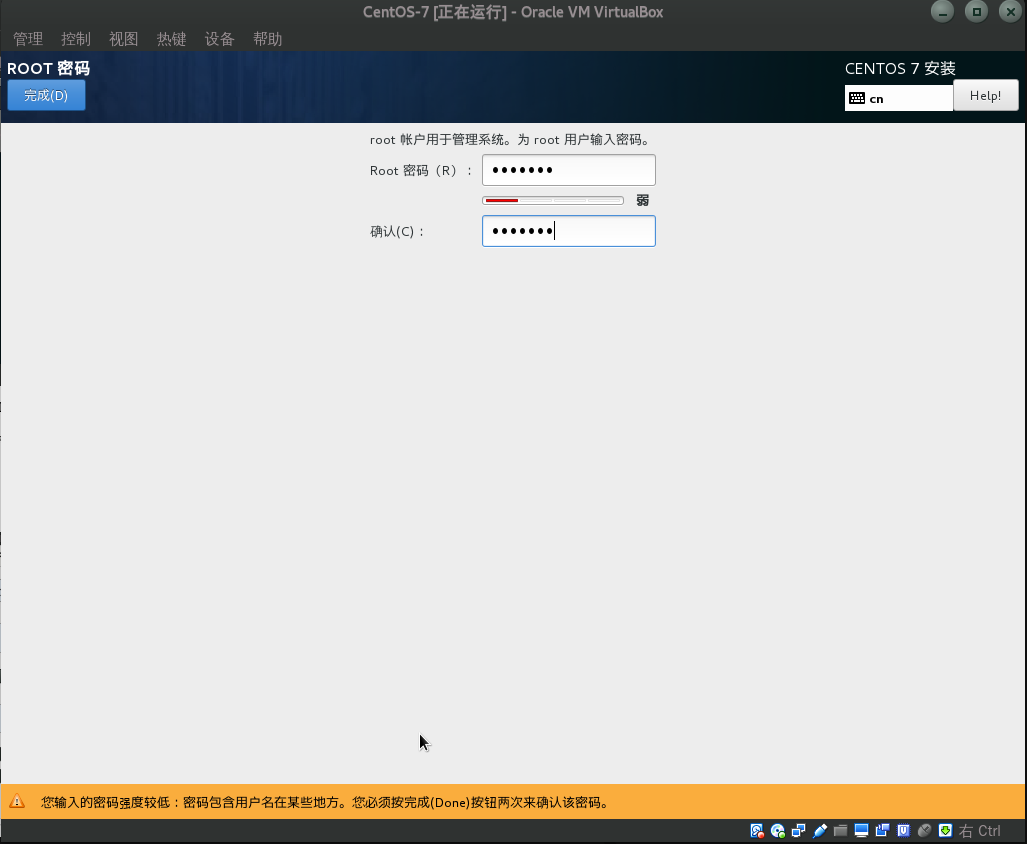
十五、安装完成,点击重启。
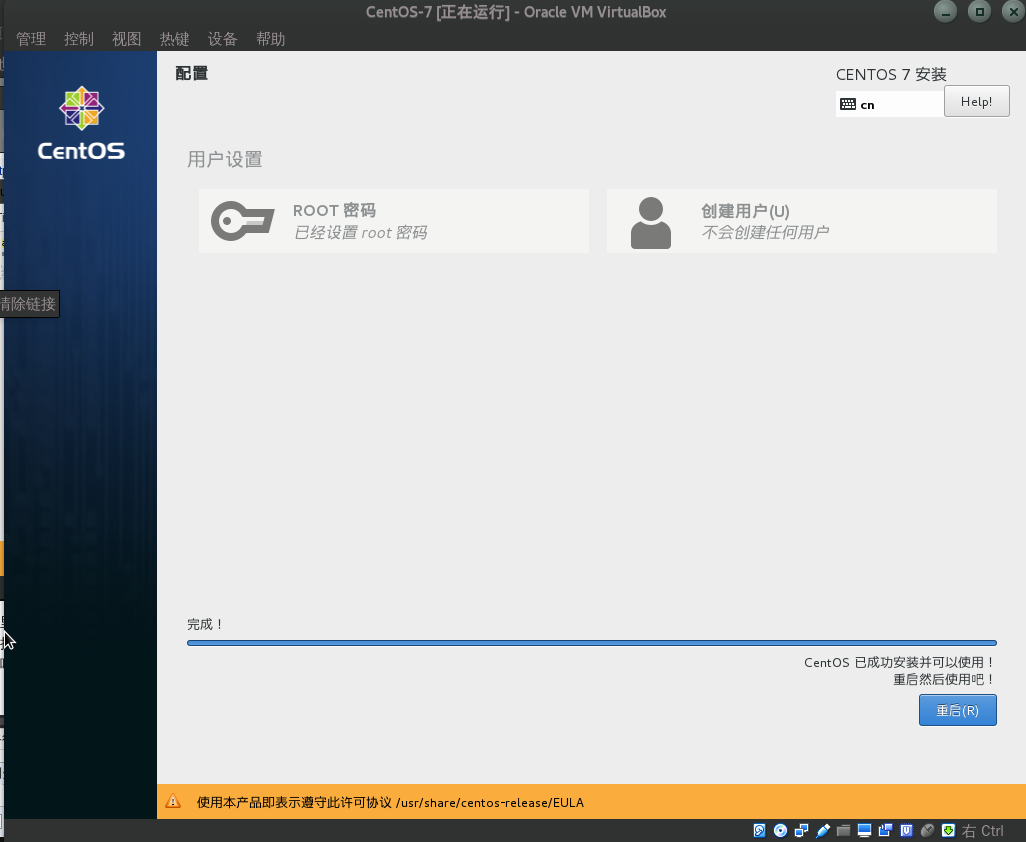
十六、重启出现这个,是CentOS-7的初始化信息,输入1回车,再输入2回车,再输入q回车。
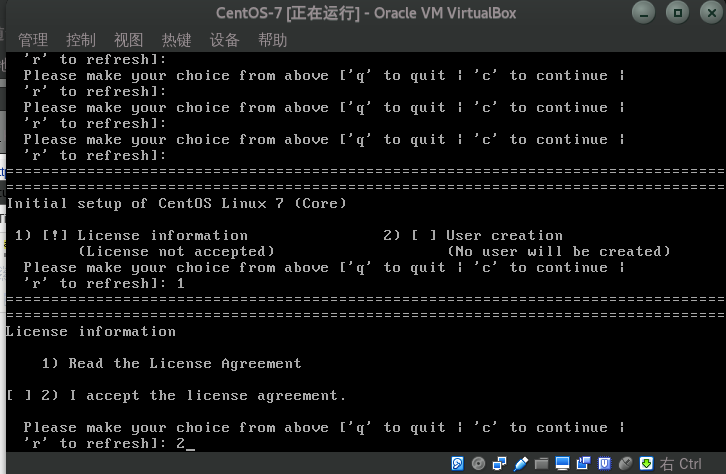
十七、输入用户名和密码就可以玩了。